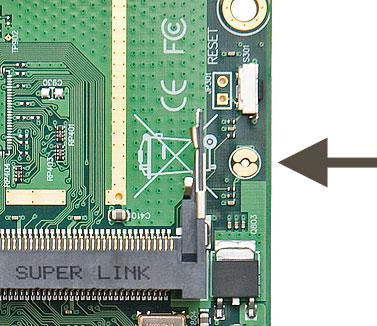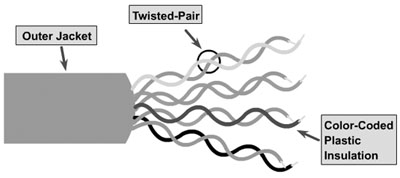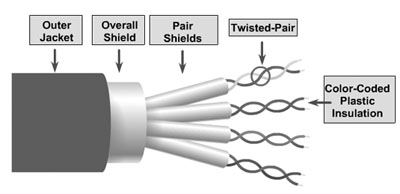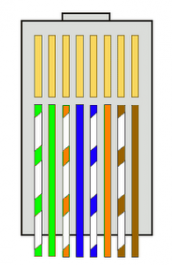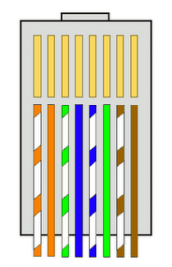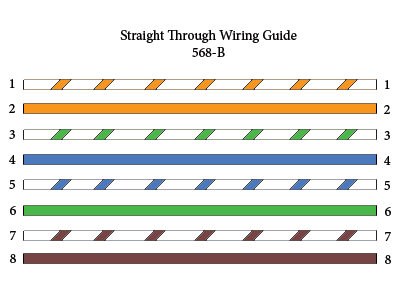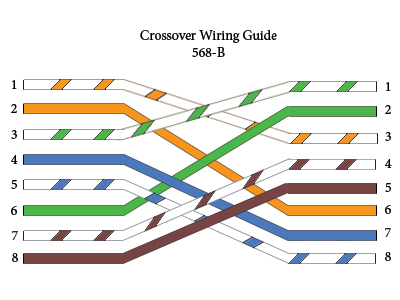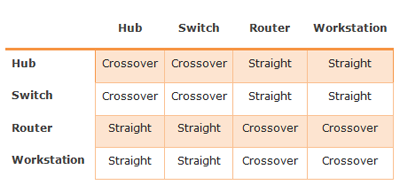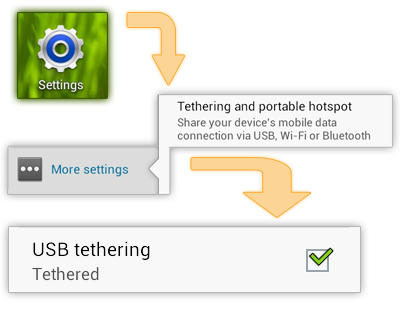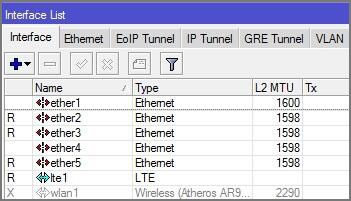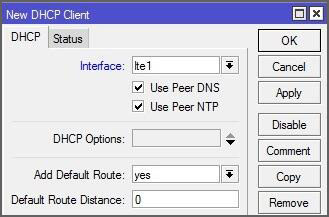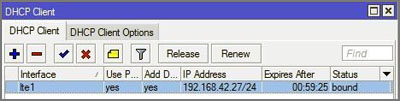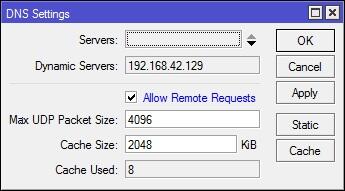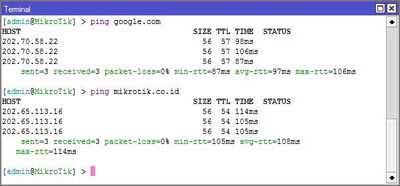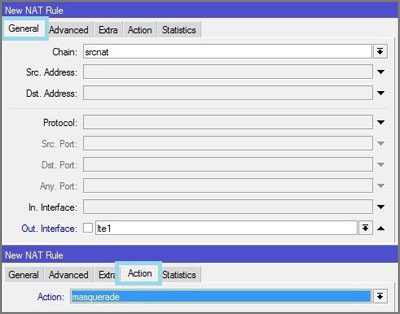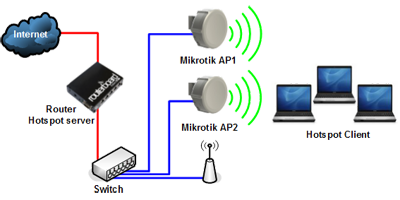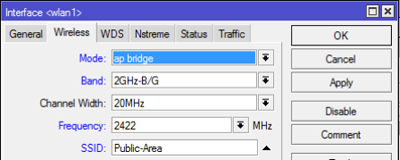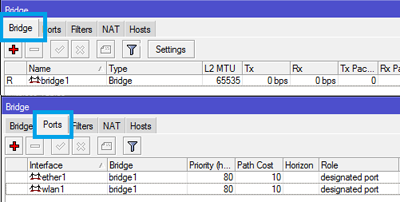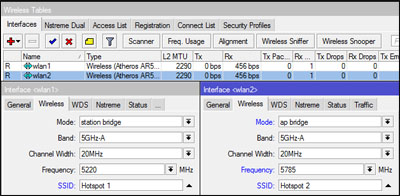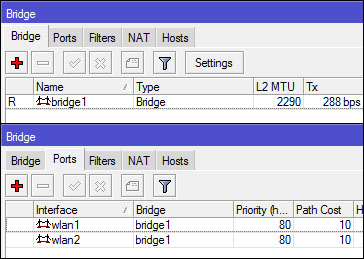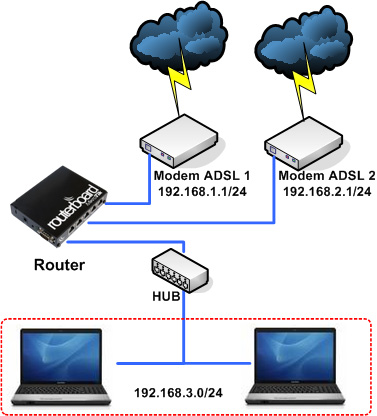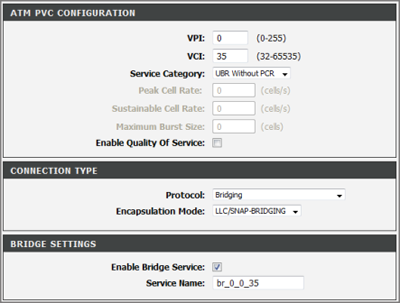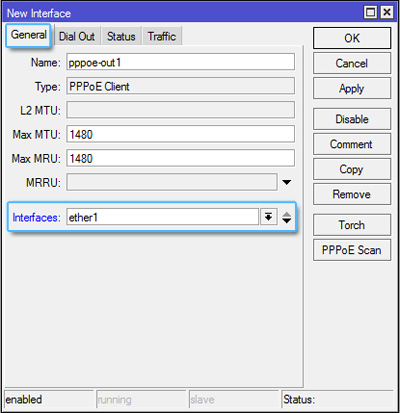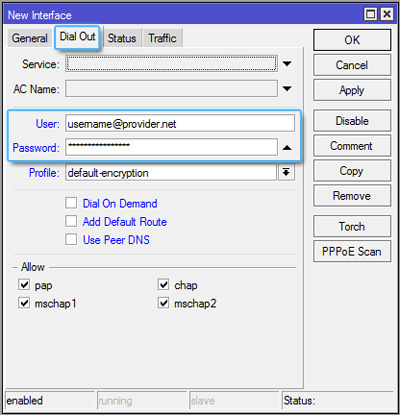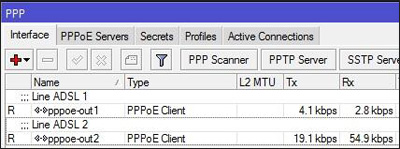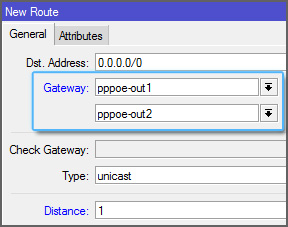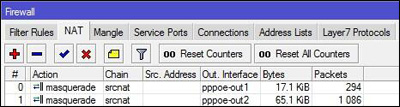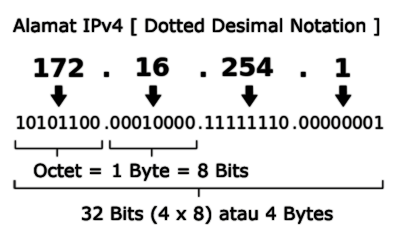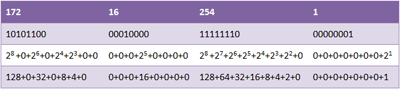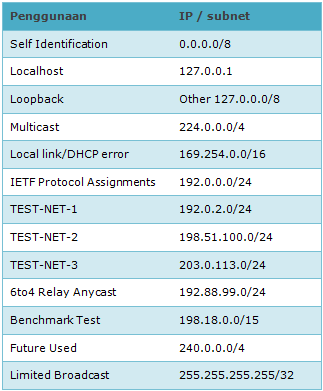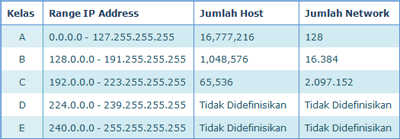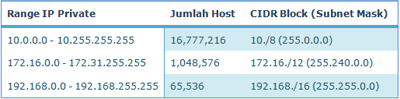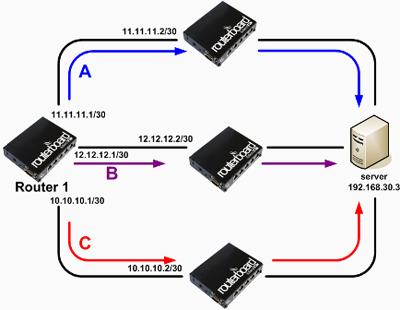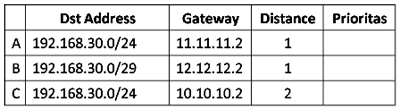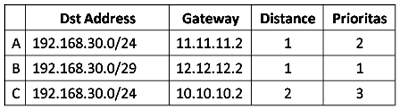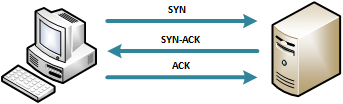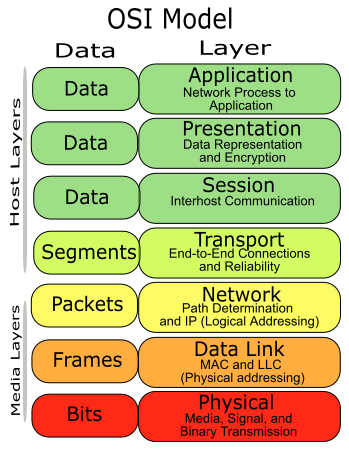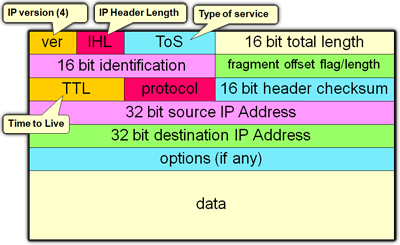IP address adalah sebuah sistem pengalamatan unik setiap host yang terkoneksi
ke jaringan berbasis TCP/IP. IP address bisa dianalogikan seperti sebuah alamat
rumah.
Ketika sebuah
datagram dikirim, informasi alamat inilah yang menjadi acuan datagram
agar bisa sampai ke device yang dituju. IP Address terbagi dalam 2 versi, IPv4
dan IPv6. Sebuah IP address versi 4 atau IPv4 terbentuk dari 32 binary bits. Dari
32 binary bits tersebut terbagi lagi menjadi 4 octet (1 octet = 8 bits). Nilai
tiap oktet diatara 0 sampai 255 dalam format desimal, atau 00000000 - 11111111
dalam formal binary. Setiap octet dikonversi menjadi desimal dan dipisahkan oleh
tanda titik (dot). Sehingga format akhir IP address biasanya berupa angka desimal
yang dipisahkan dengan tanda titik, contohnya 172.16.254.1.
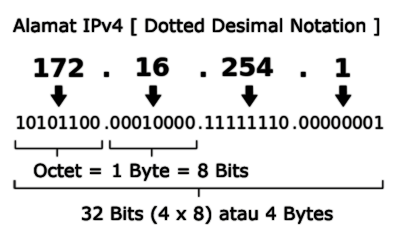
Jika pada sebuah octet semua angka biner bernilai satu, maka nilai desimal dalam
octet tersebut adalah 255. Cara konversi dari biner ke desimal, adalah dengan
memperhatikan nilai bits. Jika dilihat dari posisi bits, bits paling kanan memiliki
nilai 2
0. Dan nilai pangkat ditambahkan untuk angka biner sebelah kirinya menjadi 2
1. Terus dilanjutkan sampai bits paling kiri.
Kita coba jabarkan IP address 172.16.254.1. Seperti yang telah kita pelajari
sebelumnya bahwa satu IP address terbentuk dari 32 bits, maka detailnya akan menjadi
seperti dibawah ini :
Jika Anda benar - benar
ingin memahami konsep IP address, disarankan untuk memiliki pengetahuan dasar
mengenai angka biner dan desimal, baik operasi perhitungan maupun konversi dari
biner ke desimal atau sebaliknya.
Sistem komunikasi
Berdasarkan bagaimana perangkat saling berkomunikasi, terbagi menjadi beberapa
jenis, yakni
sebagai berikut:
-
Unicast, merupakan komunikasi antar sebuah host atau point-to-point. Contoh : HTTP
-
Broadcast, merupakan metode komunikasi dari sebuah host ke semua host yang masih dalam
satu jaringan. Alamat broadcast digunakan dalam komunikasi
one-to-everyone. Contoh : ARP Ethernet.
-
Multicast, merupakan metode komunikasi dari sebuah host ke banyak host yang bergabung
dalam group multicast yang sama. Alamat multicast
digunakan dalam komunikasi one-to-many. Contoh : Video Streaming.
-
Anycast, merupakan metode komunikasi dari sebuah host ke host atau kelompok host lain
yang diset memiliki IP sama.
Contoh : 6to4 relay.
Pada awal mula design network, diperkirakan konektivitas end-to-end terjadi pada
seluruh host yang terkoneksi ke internet. Dan menjadi tugas IP address untuk menjadi
sebuah alamat unik yang menjadi identitas sebuah host. Akan tetapi pada perkembangannya,
tidak semua host butuh terkoneksi dengan dunia internet. Misalnya jaringan sebuah
perusahaan yang hanya ingin masing - masing host cukup bisa berkomunikasi dengan
host yang masih satu perusahaan, dan tidak perlu berkomunikasi dengan internet.
Dengan adanya kasus seperti ini, maka IP address dibagi menjadi beberapa kelompok.
IP Public dan IP Private
IP Public
Public IP Address merupakan IP Address yang dapat diakses di jaringan internet.
IP Public juga dikenal sebagai globally routable unicast IP address. Ketika sebuah
perangkat memiliki IP public dan terkoneksi ke jaringan internet, maka perangkat
tadi
bisa diakses darimanapun melalui jaringan internet juga. Akan tetapi kita tidak
bisa memasang sembarang IP public di sebuah device. Ada aturan mengenai alokasi
IP public. Kita bisa
mendapatkan Public IP Address dari pinjaman ISP
atau alokasi dari APNIC/IDNIC (www.idnic.net).
IP Private
Pada arsitektur IP address, Private IP Address adalah IP Address yang diperuntukkan
untuk jaringan lokal. IP private tidak boleh ada di jaringan internet dan tidak
dapat diakses di jaringan internet. Pada implementasi di jaringan real, biasanya jaringan lokal menggunakan IP Private,
kemudian ditambahkan sebuah router yang menjembatani jaringan lokal yang menggunakan
IP private dengan jaringan publik yang menggunakan IP Public. Untuk cakupan IP
Private, Anda bisa lihat tabel IP Private di pembahasan mengenai CIDR.
IP Khusus
Selain IP Private dan IP Public, ada beberapa IP khusus lain. IP ini sudah memiliki
tujuan penggunaan khusus yang sudah disepakati secara international, sehingga
tidak dapat digunakan untuk pengalamatan sebuah host.
Kelas IP
Pada
awal mula design IP address, IP address dibagi dalam beberapa kelas. Kelas IP
dibedakan berdasarkan jumlah bits network ID. Masing masing kelas memiliki jumlah
netowrk yang berbeda, dan jumlah host di tiap network yang berbeda pula. Pembagian
ip address berdasarkan kelas ini sudah mulai ditinggalkan digantikan dengan sistem
CIDR. Akan tetapi, ada baiknya kita coba lihat sejarah kelas IP address ini.
Kelas A
IP address kelas A biasa digunakan untuk jaringan dengan skala besar. Bits pertama
di dalam IP address kelas A selalu diset dengan nilai 0 (nol). Bits kedua sampai
bits ke delapan merupakan sebuah network identifier. 24 bit sisanya (atau tiga
oktet terakhir) merepresentasikan host identifier. Dengan jumlah host identifier
sampai 24 bits, artinya kelas A memiliki 16,777,214 host.
Kelas B
Kelas B biasa digunakan untuk jaringan skala menengah hingga skala besar. Dua
bit pertama di dalam oktet pertama alamat IP kelas B biasanya berupa bilangan
biner 10. 14 bit berikutnya merupakan network identifier. Sisa 16 bit merepresentasikan
host identifier. Ip address kelas B memiliki 65,534 host.
Kelas C
Digunakan untuk jaringan berskala kecil. Tiga bit pertama bernilai biner
110. Kemudian 21 bit selanjutnya merupakan network identifier. Dan 8 bit sisanya
merepresentasikan host identifier. Dengan begitu IP address kelas C memiliki 254
host untuk setiap network-nya.
Kelas D merupakan alokasi IP address yang disediakan hanya untuk alamat-alamat IP multicast,
dan
Kelas E merupakan IP alamat yang bersifat "eksperimental" atau percobaan dan
dicadangkan untuk digunakan pada masa depan.
Kelas D
Kelas E
Akan tetapi pada perkembangannya,
alokasi kelas IP address dengan metode ini dirasa sudah tidak cocok dan sekarang
kita beralih menggunakan metode
Classless Inter-Domain Routing (CIDR)
Subnet Mask
Subnet Mask merupakan nilai yang dibentuk dari angka biner 32 bits. sama seperti
IP address. Dari angka biner 32 bits ini, juga dipisahkan dengan tanda dot pada
setiap octet. Fungsi dari subnet mask ini adalah membedakan network id dan host
id. pada gambar kelas IP, kita bisa melihat alokasi nilai bits pada masing - masing
identifier. Didalam subnet mask semua bit yang dialokasikan untuk network id
diwakili oleh angka biner 1 sedangkan semua bit alokasi host id akan diwakili
oleh
angka biner 0. Selain membedakan identifier, subnet mask juga digunakan untuk
menentukan
letak suatu host, apakah di jaringan yang masih dalam satu segmen, atau sudah
berbeda segmen.
Network Address dan Broadcast Address
Dalam sebuah alokasi IP address, ada 3 jenis IP.
- Host address, IP address yang dapat dipasang ke sebuah perangkat jaringan seperti komputer
atau router agar dapat saling interkoneksi. Host IP ini sifatnya unik, dalam artian
dalam sebuah network tidak boleh ada host IP yang sama.
- Network address, IP address yang mereprentasikan alamat sebuah network. Semua host dalam satu
network memiliki network address yang sama. Network address merupakan IP pertama
dalam sebuah subnet IP
- Broadcast address, jenis IP address yang digunakan untuk mengirim data ke semua host yang masih
berada dalam satu network. Broadcast address adalah ip terakhir dalam sebuah subnet
IP.
Network address dan broadcast address tidak dapat dipasang dalam sebuah perangkat.
Contoh, kita memiliki IP address 192.168.0.1 dengan subnet mask 255.255.255.0
maka untuk mendapatkan nilai network address dan boradcast address, kita bisa
membuat perhitungan seperti berikut :
IP address 192.168.0.1 11000000.10101000.00000000 .00000001
Untuk mendapatkan nilai network address, ubah semua bit dalam alokasi host-id
menjadi bernilai 0.
Susunan bit awal 11000000.10101000.00000000 .00000001
Susunan bit network address 11000000.10101000.00000000 .00000000
Dotted-decimal network address 192 168 0 0
Untuk mendapatkan nilai ubah semua bit dalam alokasi host-id menjadi bernilai
1.
Susunan bit awal 11000000.10101000.00000000.00000001
Susunan bit broadcast address 11000000.10101000.00000000.11111111
Dotted-decimal broadcast address 192 168 0 255
Jadi untuk ip address 192.168.0.1 dengan subnet mask 255.255.255.0, memiliki
network address 192.168.0.0 dan broadcast address 192.168.0.255.
Subnetting
(VLSM)
Subnetting adalah sebuah mekanisme perhitungan pembagian network menjadi network
dengan skala yang lebih kecil, biasa disebut subnet. Subbnetting dilakukan dengan
meminjam nilai bits yang dialokasikan pada host id, sehingga memungkinkan penggunaan
IP address yang lebih efisien. Subnetting biasa disebut juga Variable Length Subnet
Mask (VLSM). Subnetting biasa diterapkan dengan mengubah nilai subnet mask. Contoh
kasus misalnya sebuah perusahaan hanya memiliki 60 komputer yang akan terhubung
dalam satu jaringan menggunakan IP kelas C dengan subnet mask default 255.255.255.0.
Untuk alasan keamanan dan efisisnsi jaringan, maka hanya perlu alokasi IP kurang
lebih sejumlah 60 ip address. Disinilah fungsi subnetting dibutuhkan. Berikut
cara sederhana untuk melakukan subnetting dengan mengubah nilai subnet mask.
Desimal 255.255.255.0
Biner 1111111.11111111.11111111.00000000
Dari nilai biner diatas, berarti alokasi porsi bits untuk network-id sebanyak
24 bits, dan porsi untuk host-id ada 8 bits. Dengan porsi sebanyak 8 bits, maka
maksimal IP address adalah 254. Karena kebutuhan perusahaan tersebut hanya 60
ip address, maka porsi host id akan dikurangi dengan metode subnetting. Pertama
kita ubah jumlah IP yang kita butuhkan menjadi angka biner,
60 = 111100.
Kalau kita perhatikan, dengan jumlah kurang lebih 60 ip address, membutuhkan
6 bits nilai biner, maka kita kurangi alokasi bits pada host-id yang sebelumnya
8 bits, menjadi 6 bits. Ingat bahwa di dalam subnet mask, host-id di representasikan
dengan angka biner 0.
Subnet awal 1111111.11111111.11111111.00000000 (8 bits host-id)
Subnet baru 1111111.11111111.11111111.11
000000 (6 bits host-id)
Decimal 255 255 255 192
Dengan alokasi bits host-id 6 digit, maka kita memiliki alokasi IP address dalam
subnet baru tersebut adalah 111111
dalam bilangan biner atau 63 ip address dalam desimal. Dengan adanya network addres
dan boardcast address , maka IP yang bisa kita pasang pada device jaringan maksimal
adalah 62 ip address, contoh:
Range IP Address : 192.168.0.1 - 192.168.0.62
Netmask : 255.255.255.192
Network : 192.168.0.0
Broadcast : 192.168.0.63
Classless Inter-Domain Routing (CIDR)
Seiring dengan perkembangan dunia jaringan komputer yang cukup pesat, pembagian
IP dengan menggunakan kelas A, B, dan C mulai ditinggalkan karena masih menyisakan
banyak IP yang tidak digunakan. Selain mengurangi alokasi IP address, dengan cara
yang sama dapat digunakan untuk keperluan sebaliknya, yakni menambah alokasi IP
address. Contohnya kelas C yang secara teoritis hanya mendukung 254 alamat tiap
jaringan, akan tetapi dengan CIDR, dapat menggunakan hingga 32766 alamat IP, yang
seharusnya hanya tersedia untuk alamat IP kelas B. CIDR merupakan cara
alternatif baru untuk merepresentasikan alamat IP dan subnet IP. CIDR disebut
juga Supernetting atau Prefix.
Jika kita sebelumnya sudah membahas mengenai IP Private, berikut tabel range IP
address yang dilalokasikan sebagai IP Private dengan system CIDR.
Alokasi IP Private dengan system CIDR
CIDR biasanya ditulis dengan tanda "/" setelah
IP address, kemudian diikuti dengan informasi jumlah bits yang dialokasikan sebagai
network-id, contoh 192.168.0.0/27. Jika Anda pernah melakukan konfigurasi router
Mikrotik, tentu Anda sudah familiar dengan format IP seperti ini. Dari contoh
subnet 192.168.0.0/27, maka dari 32 bits IP address, 27 bits dialokasikan untuk
network-id, tersisa 5 bits untuk host-id. Jumlah IP address yang ada dalam subnet tersebut
bisa dihitung dengan rumus :
2
(32-x)
Dimana "x" adalah nilai CIDR.
Contoh, untuk subnet 192.168.0.0/27 bisa dihitung sebagai berikut :
2
(32-27) =
2
(5)= 32
Nilai 32 adalah total IP address yang ada dalam subnet tersebut. Dikurangi dengan
network address dan broadcast address, maka IP yang bisa dipasang pada perangkat
jaringan ada 30 ip address.
Range IP Address : 192.168.0.1 - 192.168.0.30
Netmask : 255.255.255.224
Network : 192.168.0.0
Broadcast : 192.168.0.31
Perhitungan IP address sebenarnya tidak harus dilakukan secara manual. Ada banyak
alat
bantu untuk melakukan perhitungan IP address dan subnetting, misalnya IP Subnet
Calculator. Akan tetapi, ada baiknya kita tahu bagaimana konsep IP address, sehingga
dalam penerapan di jaringan, kita bisa membuat sebuah jaringan yang benar - benar
sehat dan ideal.